发布时间:2016-07-08 10: 26: 37
ChemDraw for Excel功能可以根据化学物质系统名或惯用名生成化学结构式,一般来说,比起创建一个新的ChemDraw for Excel表格,常用的方式是转换一个已存在的表格。需要注意的是这一功能只在有“Name=Struct”(名称互换)功能的版本中才能实现。

1、选择一个一般的Excel工作表,选择菜单栏中的ChemOffice 14 > Convert Worksheet,这里需要注意的是,转换功能并不改变工作表的名称,请根据需要手动修改表格名称,另外“Name=Struct”功能是在原位置转换化学结构式,因此如果用户想保留原有的名称,请将名称复制到新一栏中进行转换。
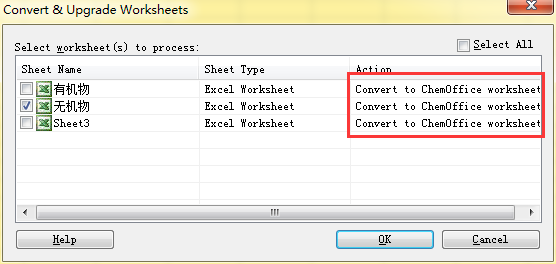
2、选中分子的名称,然后在菜单上选择ChemOffice 14>Convert>Name to Molecule选项,如果有的名称不能被转换成化学式,会出现一个对话框提示转换失败,一般来说这是由于分子名称输入错误引起的。注意:通过“Name=Struct”功能转换结构式时,为了避免转换时间过长,默认条件下转换后的分子式并不显示,因此转换后好像什么都没有发生。
3、如果想显示分子结构,选择主菜单上ChemOffice 14> Picture > Show选项,分子的结构式就被显示出来。
以上就是结合使用ChemDraw for Excel 功能的“Name=Struct”功能转换Excel化学表格的步骤,为了加深印象还是自己独立操作一遍吧,更多精巧ChemDraw使用技巧请点击教你使用ChemDraw Prime 15绘制维生素C。
展开阅读全文
︾